Een sjabloon kiezen
Om een boek te maken in iBooks Author, moet u eerst een sjabloon kiezen. Een sjabloon bevat alle elementen die nodig zijn voor het maken van een boek, zoals voorbeeldhoofdstukken, diverse paginalay-outs en plaatsaanduidingen voor tekst, afbeeldingen en media.
Elk sjabloontype is geoptimaliseerd voor de liggende (horizontale) of staande (verticale) paginarichting. Bij het maken van een boek kiest u een sjabloon voor de liggende of staande paginarichting. Voor de lezer zijn er enkele verschillen tussen de verschillende paginarichtingen waarin een boek wordt weergegeven.
Als voor een boek een liggende sjabloon is gebruikt: Wanneer een lezer de iPad in de staande paginarichting draait, wordt de opmaak van het boek iets veranderd. Een afbeelding kan bijvoorbeeld naast de tekst worden weergegeven, in plaats van eronder. Desgewenst kunt u de staande paginarichting uitschakelen voor het voltooide boek.
Als voor een boek een staande sjabloon is gebruikt: Tekst blijft in de staande paginarichting staan, zelfs als een lezer de iPad in de liggende paginarichting draait. Inleidende media, de woordenlijst, notities, leskaarten en widgets kunnen echter zowel in de staande als in de liggende paginarichting worden weergegeven.
Tip: Bij gebruik van een liggende sjabloon kunt u op de knoppen voor de paginarichting in de knoppenbalk klikken om te zien hoe uw inhoud in beide paginarichtingen wordt weergegeven. (Wanneer u de knoppen voor de paginarichting gebruikt, wordt de paginarichting van de sjabloon zelf niet gewijzigd.)
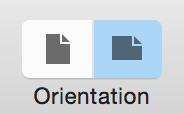
Alle sjablonen worden weergegeven in de sjabloonkiezer. Deze wordt geopend wanneer u het volgende doet:
U opent iBooks Author en u hebt nog niet eerder een boek bewaard.
U kiest 'Archief' > 'Nieuw uit sjabloonkiezer'.
U kiest 'Archief' > 'Nieuw' en u hebt geen standaardsjabloon ingesteld, zoals hieronder is beschreven.
Belangrijk: Hoewel u elke pagina van een boek volledig aan uw wensen kunt aanpassen, is het niet mogelijk om achteraf een andere sjabloon te kiezen voor een boek.
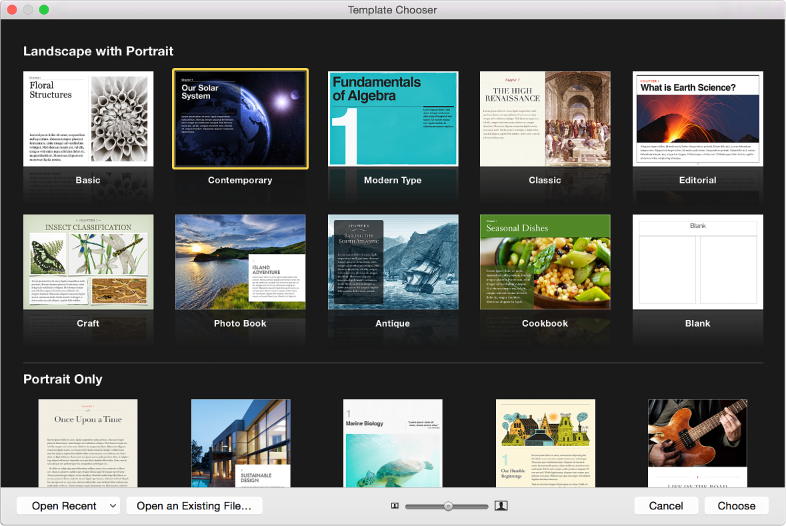
Een nieuw boek maken op basis van een sjabloon
Kies in iBooks Author 'Archief' > 'Nieuw uit sjabloonkiezer'.
Klik in de sjabloonkiezer dubbel op de miniatuurafbeelding van de gewenste sjabloon.
De standaardsjabloon instellen
U kunt een standaardsjabloon instellen die altijd wordt geopend wanneer u 'Archief' > 'Nieuw' kiest.
Kies 'iBooks Author' > 'Voorkeuren'.
Selecteer 'Gebruik sjabloon' (naast 'Nieuwe documenten') in het paneel 'Algemeen'.
-
Voer een van de volgende handelingen uit:
U hebt nog geen standaardsjabloon ingesteld: Klik dubbel op de gewenste sjabloon.
U wilt een andere sjabloon instellen als de standaardsjabloon: Klik op 'Kies' en klik vervolgens dubbel op de nieuwe sjabloon.
U wilt geen standaardsjabloon gebruiken: Kies 'iBooks Author' > 'Voorkeuren' en selecteer de optie 'Toon sjabloonkiezer' (in het paneel 'Algemeen').